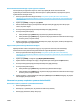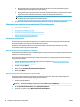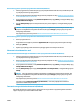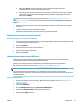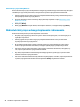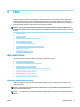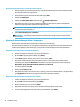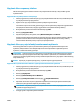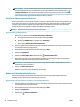User's Guide
Skanowanie oryginału z poziomu oprogramowania drukarki HP (Windows)
1. Załaduj oryginał stroną zadrukowaną do góry do podajnika dokumentów lub stroną zadrukowaną w dół
w prawym przednim rogu szyby skanera.
2. Otwórz oprogramowanie drukarki HP. Więcej informacji znajdziesz w sekcji Otwieranie oprogramowania
drukarki HP (Windows) na stronie 20.
3. W oprogramowaniu drukarki, w sekcji Zadania urządzenia kliknij opcję Skanuj , a następnie kliknij opcję
Skanuj dokument lub zdjęcie .
4. W sekcji Skanuj skróty wybierz rodzaj skanowania, który chcesz wykonać, a następnie kliknij przycisk
Skanuj .
UWAGA: Ekran początkowy umożliwia przeglądanie i modykowanie podstawowych ustawień. Aby
przejrzeć i zmodykować szczegółowe ustawienia, kliknij łącze Więcej w prawym górnym rogu okna
dialogowego skanowania.
Aby uzyskać więcej informacji, zobacz Zmiana ustawień skanowania (Windows) na stronie 38.
Skanowanie oryginału z poziomu oprogramowania drukarki HP (OS X i macOS)
1. Otwórz program HP Scan.
Program HP Scan znajduje się w folderze Applications/HP na najwyższym poziomie dysku twardego.
2. Kliknij opcję Skanuj .
3. Wybierz typ żądanego prolu skanowania i postępuj zgodnie z instrukcjami na ekranie.
Skanowanie do wiadomości e-mail
Skanowanie dokumentów lub zdjęć do wiadomości e-mail z oprogramowania drukarki HP (Windows)
1. Załaduj oryginał stroną zadrukowaną do góry do podajnika dokumentów lub stroną zadrukowaną w dół
w prawym przednim rogu szyby skanera.
2. Otwórz oprogramowanie drukarki HP. Więcej informacji znajdziesz w sekcji Otwieranie oprogramowania
drukarki HP (Windows) na stronie 20.
3. W oprogramowaniu drukarki, w sekcji Zadania urządzenia kliknij opcję Skanuj , a następnie kliknij opcję
Skanuj dokument lub zdjęcie .
4. W sekcji Skanuj skróty wybierz opcję E-mail jako PDF lub E-mail jako JPEG , a następnie kliknij przycisk
Skanuj .
UWAGA: Ekran początkowy umożliwia przeglądanie i modykowanie podstawowych ustawień. Aby
przejrzeć i zmodykować szczegółowe ustawienia, kliknij łącze Więcej w prawym górnym rogu okna
dialogowego skanowania.
Aby uzyskać więcej informacji, zobacz Zmiana ustawień skanowania (Windows) na stronie 38.
Jeśli wybrano opcję Pokaż przeglądarkę po skanowaniu , na ekranie podglądu można dokonać
poprawek na zeskanowanym obrazie.
Tworzenie nowego skrótu do skanowania (Windows)
Aby ułatwić skanowanie, można utworzyć własny skrót do niego. Można na przykład regularnie skanować
zdjęcia i zapisywać je w formacie PNG zamiast JPEG.
PLWW Skanowanie 37